
↑Raspberry Pi 3から7インチ1024×600のタッチスクリーンにVolumioのウェブ画面を表示した様子です。
volumioの他記事へのリンク
volumio関連記事はこちらへvolumio記事一覧
はじめに
皆さんラズベリーパイにVolumioをインストールした時、”PCやスマホから操作だけでなく、モニターとマウスを繋げば直接操作出来るのでは?”と思いませんでしたか?
実際にモニターに繋ぐと、そもそもXが入っていませんし、ただのCUI画面が出てきます。
寝る前や寝起き等、枕元で直接操作出来たら良いのにいちいちスマホで操作も面倒と思い、当初は様々な方法を考えておりましたが、Volumioのメニューリストの「プラグイン」の中に「Touch Display Plugin」というプラグインがありました。
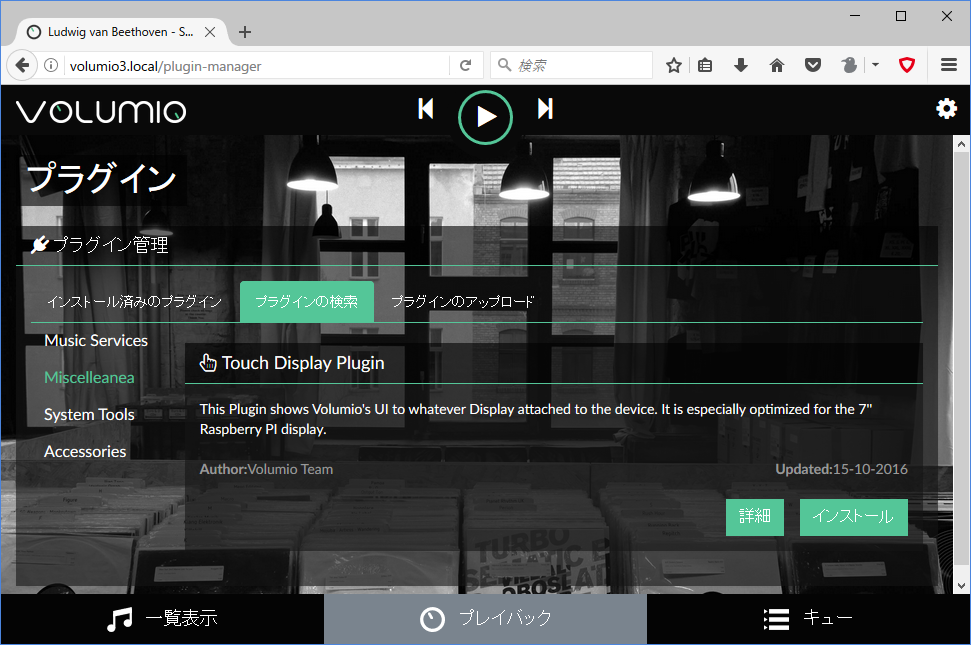
↑ちなみに初めてインストールする時は70%で止まって永遠に終わりません。
プラグインのインストール
上記の画面のハードコピーの説明にもありますが、何も考えずにインストールしても出来ません。
インストールが70%で止まり、インストールの詳細を見ると英語で「このPCでキーボードレイアウトを1~21の中で選択して下さい」と出ますが、ブラウザ上で操作しているPCでも私がVolumioをインストールしているRaspberry Pi 3でも選択できませんでした。
海外のフォーラムでも様々な方がそこで躓いており、様々な手段があるようですが、一番簡単なのは一度インストールして、そこで止まった時にreboot(再起動)、SSHもしくはローカルから”sudo dpkg–configure -a”と打ち込めば、まだ設定されていない展開済みのすべてのパッケージ(キーボードレイアウト)を設定するので、21のotherを選択→Japaneseを選択→Japaneseを選択、すると設定が終わりますので、その後ブラウザからまたインストールすれば今度は完了します。(ハードコピーを撮り忘れましたが見れば簡単にわかる設定でした)
※コメントより情報を頂き検証した結果、4月6日時点での最新VERSION:2.129のvolumioではプラグインのインストールが途中で止まらずにインストールが出来るようになりました。(上記以降もバージョンアップごとに同じ問題が再発したりしなかったりするため、対策方法は残しておきます。)
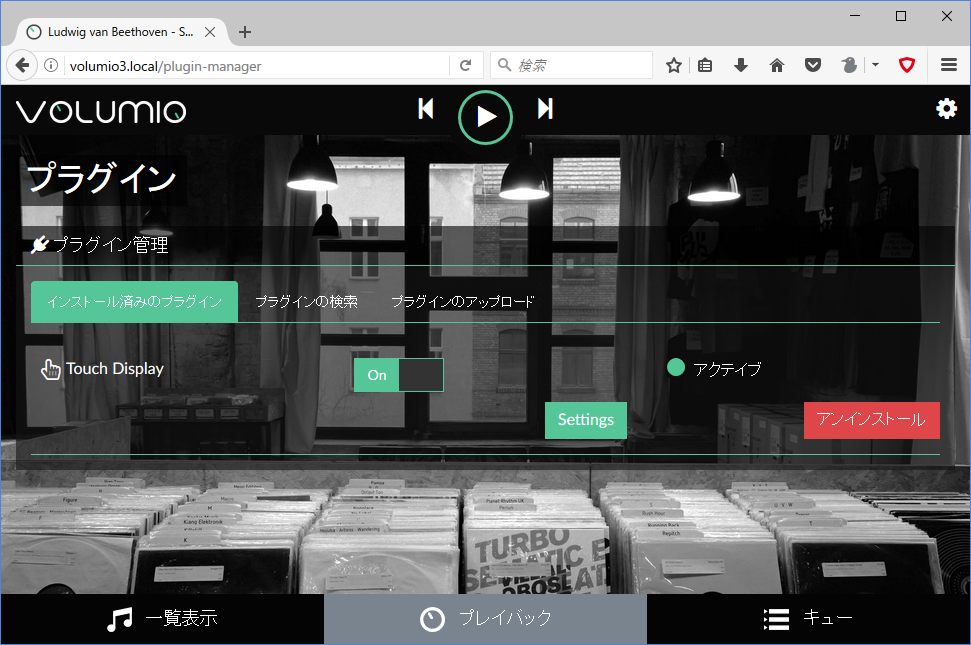
↑インストールが完了した時点ではプラグインがOFFなのでONにします。
ただし、このままではモニターに接続すればVolumioのWebGUIが表示はされますが日本語が文字化けしますし、大抵のタッチスクリーンはコンフィグファイルを弄らないと表示できませんのでPCのモニターとマウスで操作しなくてはいけません。
(日本語入力をする場合はさらにIbusやソフトウェアモニタを入れてロケーションの変更等も必要になりますが、入力作業があるときはスマホ等から入力した方が楽ですし、そもそもあまりないので入れてません。)
日本語フォントをインストールして日本語を表示
SSHもしくはローカルから”sudo apt-get install fonts-ipafont”と打ち込んでIPAフォントを入れるだけです。
お好みのフォントがある方はそちらでも良いです。(ちなみにハングル文字等、アルファベット以外の一部の文字は文字化けしますが言語設定の項目でしか見ませんし、それ以外で表示される事は無いと思いますので必要ないかと思い入れませんでした。)
タッチスクリーンの設定
ラズペリーパイ用のタッチパネルの液晶でしたらUSBタイプの大抵のものはrasbianに入っているドライバで機能すると思いますが、”/boot/config.txt”にアスセスして個々の液晶の解像度等を定義してあげなければいけません。(ディストリビューションによっては、USBの供給電力を1.2Aに上げる設定”max_usb_current=1”が必要な場合がありますが、プラグイン導入後のvolumioのコンフィグファイルを見たところデフォルトで1.2Aになっていたので今回は追記する必要はありません。)
”/boot/config.txt”を書き換えるためにSSHから”sudo nano /boot/config.txt”と打ちnanoで編集します。(vimもviも入っていなかったので使い慣れませんでしたが)
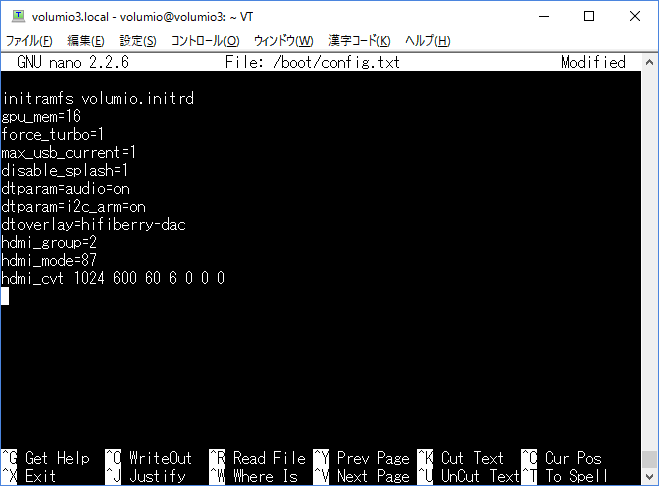
↑最後の3行が今回の追記部分です。
“hdmi_group=2″”hdmi_mode=87″はモニタの情報を新たに定義するときに使う未定義のモードです。
”hdmi_cvt 1024 600 60 6 0 0 0”は私の使ったタッチスクリーンの設定です。
所有タッチスクリーンのWiki情報http://www.waveshare.com/wiki/7inch_HDMI_LCD_%28C%29から設定を取ってきましたが、他の解像度のタッチパネルの場合は解像度の部分を変更して下さい。
(タッチスクリーンがVolumioで正常動作するモデルかどうかは、私の使用モデル以外では検証しておりません。ラズパイ用として売っているメジャーな物なら大丈夫そうな気がしますが、あくまで自己責任でお願いします。なお、GP0端子を使うモニターだとI2S接続が使えませんし、ドライバをダウンロードして入れないといけないので、タッチ部分をUSBで接続する物をおすすめします。)
完成
これでVolumioをラズベリーパイとタッチパネルディスプレイだけで直接操作、表示ができるようになりました。


↑こんな感じに操作できます。
マイクロSDカードとUSBの音楽ファイルだけで良ければネットワークに接続しなくてもスタンドアローンでも使えます。
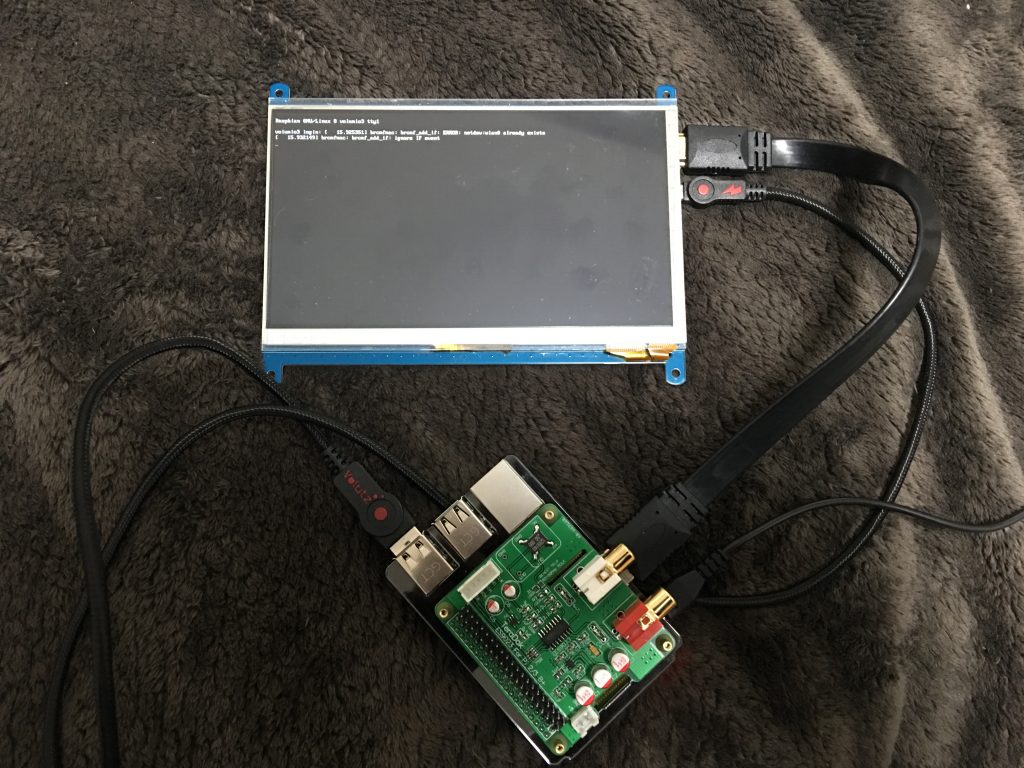
↑スタンドアローンの状態です。(写真は起動直後なのでCUIですが、ちゃんとWebGUIで表示されます。)

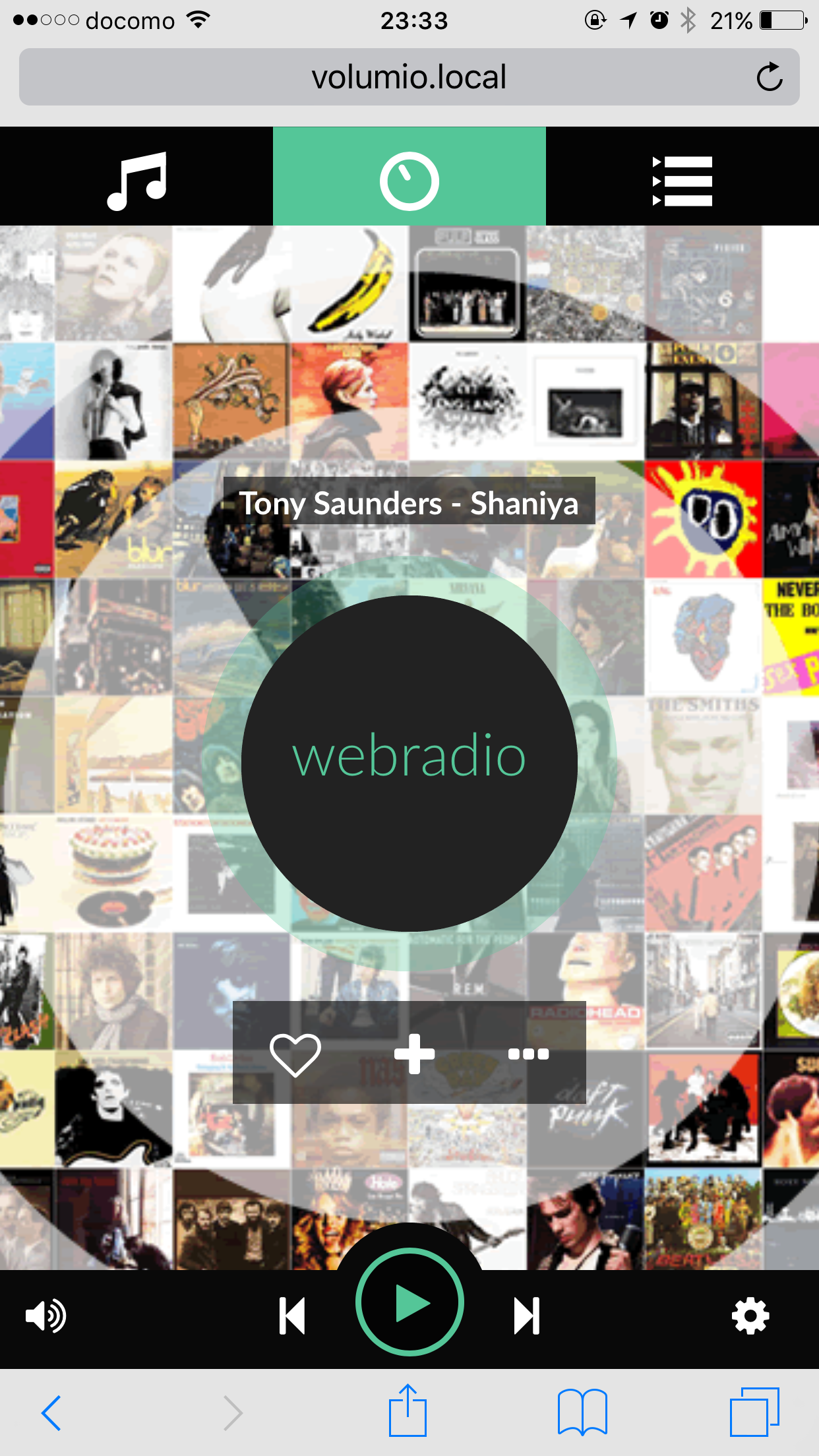
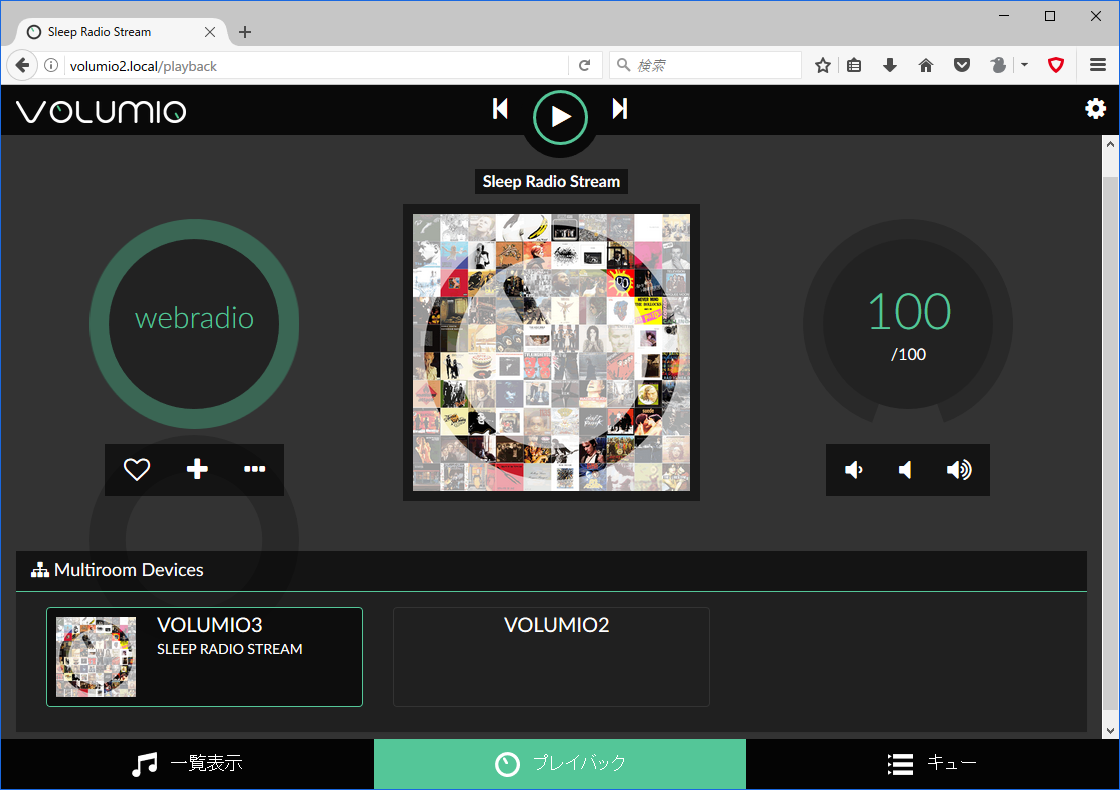
コメント
お世話になっています
貴殿のこのサイトより色々有益な情報を入手させて頂いています
有り難うございます
Touch Display Pluginがver.2.129よりすんなりいくようになった様です
本日、1回だけ行っただけですが
貴重な情報ありがとうございます。
本業で4月頭までブログの更新や記事のネタになりそうな作業が止まっておりますが、こちらでも試してまたご報告できればと思います。
ラズパイの情報を共有して子供や初心者の方を含め、皆さんが楽しめればと思っておりますので、ぜひ、またご指摘有ればご指導お願い致します。
本業落ち着き次第、引き続きhomekit関連等、私の過去のラズパイ利用法を記事にまとめますのでまたお役に立てれば幸いです。
以上、宜しくお願い申し上げます。
[…] Volumioにプラグインを入れて、タッチパネルモニターを利用した画面出力と… […]
[…] https://itdecoboconikki.com/2017/02/12/volumio_touchscreen_gui/ ここを参考にさせていただいた。 設定>プラグイン>プラグインの検索から「Touch Display Plugin」をインストールするが、通常では70%あたりで止まるので、一度rebootしてSSHもしくは直接コンソールからsudo dpkg –configure -aを叩いて、キーボードレイアウトをJapaneseに変更する。 その後もう一度プラグインをインストールするとうまくいく。 […]
[…] 参考:https://itdecoboconikki.com/2017/02/12/volumio_touchscreen_gui/ […]